Utilisation des métadonnées dans Adobe Premiere Pro est un moyen fantastique de rester organisé et de rationaliser votre flux de travail de montage vidéo.
Alors, qu'est-ce que les métadonnées ? ? Métadonnées est une information descriptive sur un fichier. Les fichiers vidéo et audio contiennent déjà un certain nombre de métadonnées de base informations, y compris le nom du fichier, le type, la taille, le chemin, la date et la durée . Vous pouvez ajouter des métadonnées informations sur les clips à l'aide des métadonnées de Premiere Pro panneau.
Si vous travaillez avec de nombreux éléments multimédias ou avec un groupe d'autres éditeurs (ou les deux), métadonnées peut vous aider énormément. En ajoutant des informations aux éléments vidéo et audio, vous pouvez rapidement et facilement trouver l'information ultérieurement avec une simple recherche par mot-clé. Examinons de plus près comment et pourquoi utiliser les métadonnées dans Adobe Premiere Pro.
Le panneau de métadonnées

La meilleure façon de travailler avec les métadonnées consiste à sélectionner le Metalogging par défaut de Premiere Pro. espace de travail. Cet espace de travail est conçu pour être utilisé directement après l'importation de votre métrage. Accédez simplement à Fenêtre > Espace de travail > Metalogging. Ou vous pouvez ouvrir uniquement le panneau de métadonnées en sélectionnant Fenêtre> Métadonnées (ou raccourci clavier Alt+Maj+8 ).
Métadonnées de clip et métadonnées de fichier
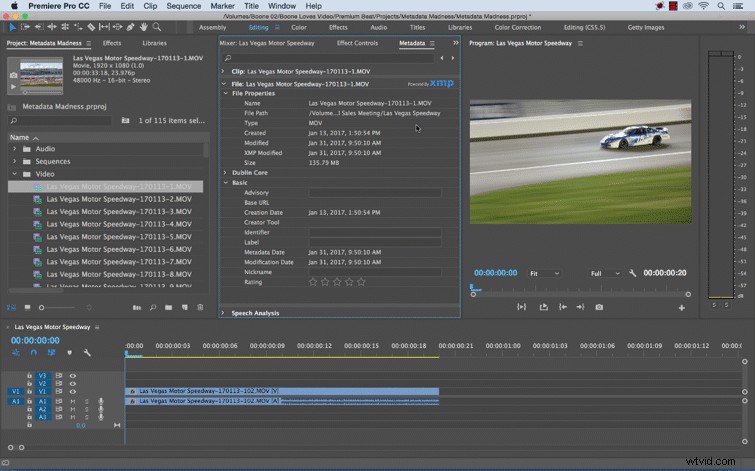
Une fois que vous avez le panneau de métadonnées ouvert, vous remarquerez plusieurs sections, y compris Clip et Fichier . Métadonnées du clip diffère légèrement de Fichier métadonnées . Clip métadonnées fournit des informations sur votre clip dans Premiere Pro , et les informations sont enregistrées dans Premiere Pro projet. Métadonnées du fichier est spécifique à votre fichier réel et est enregistré dans la source fichier ou un sidecar correspondant fichier.
Il est important de comprendre car si vous créez des sous-clips ou importer des clips en double, vos métadonnées de clip ne correspondra qu'à votre clip en Premiere .
XMP expliqué
Plateforme de métadonnées extensible, ou XMP , est un format standard pour stocker et afficher des informations sur des applications et des plates-formes. Pour la plupart, XMP les métadonnées sont stockées dans une source dossier. Pour les formats de fichiers qui ne prennent pas en charge XMP , un XMP le fichier sidecar accompagnera la source fichier.
Affichage des métadonnées
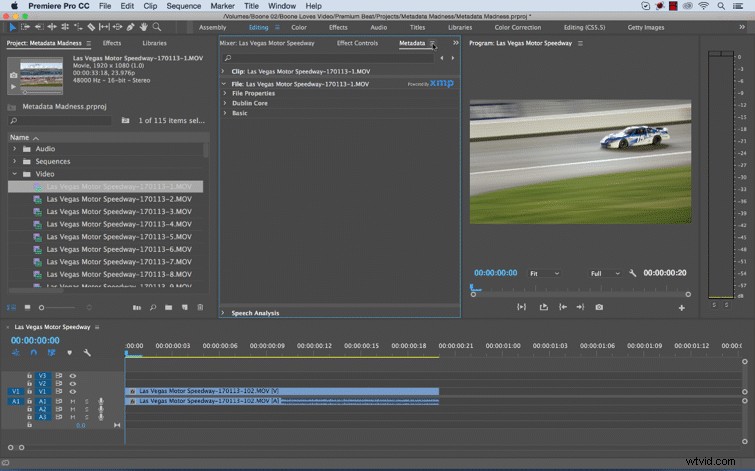
Si vous regardez les métadonnées du fichier dans les Métadonnées panneau, vous verrez un certain nombre de sections différentes. Ceux-ci sont appelés schémas . Un schéma est une collection de propriétés de métadonnées spécifique à un certain flux de travail , qu'il s'agisse de photographie, de droits d'auteur, de script, etc.
Naturellement, il s'agit de bien plus de métadonnées informations dont vous n'auriez jamais besoin, et certaines d'entre elles ne sont pas spécifiques à la vidéo . Pour personnaliser les schémas à votre propre flux de travail, cliquez sur Affichage des métadonnées dans le menu déroulant du panneau. Cela vous permettra de créer votre propre affichage de métadonnées personnalisé.
Comment utiliser les métadonnées
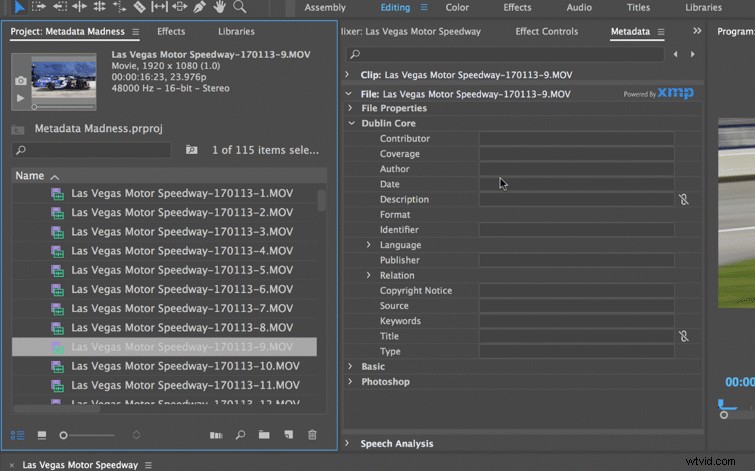
Une fois que vous avez ajouté les métadonnées souhaitées à vos médias, vous pouvez naviguer et filtrer informations de métadonnées dans le panneau de projet de Premiere. Il vous suffit d'entrer vos informations de mot-clé dans la barre de recherche, et Première va filtrer sortez vos clips en conséquence. Ou parcourir et filtrer vos métadonnées dans les colonnes du panneau de projet. Enfin, vous pouvez personnaliser vos colonnes dans l'affichage des métadonnées boîte de dialogue, qui se trouve dans le panneau de projet menu.
Comment l'utilisation des métadonnées a-t-elle eu un impact sur votre flux de travail ? Partagez vos expériences dans les commentaires ci-dessous !
